1、现实文本
// 环境初始化。
// 此方法在软件启动时,被系统调用一次。
void setup(){
// 此处无代码。开心不?!:)
}
// 画图。
// 此方法被系统默认循环调用。
void draw(){
// 定义需要显示的字符串
String s = "Five hexing wizard bots jump quickly.";
// 文本本身的颜色
fill(0);
// 显示文本。
// 第一个参数是要显示的文本,
// 第二、三个参数是文本的x,y坐标,
// 第四、五个参数是文本所占矩形的宽、高。
text(s, 10, 10, 60, 80);
}
上面例子中,演示了显示文本的方法text()。对于文本的属性设置,除了设置基本的显示位置以外,还有文本行之间的间距,以及文本纵向的对齐方式。另外,在设置文本宽度的时候,Processing为我们提供了一个便捷的方法textWidth(),用此方法可以获取文本的宽度,并且可以实时获取用户当前输入的文本宽度。接下来,我们还是用小例子来进行演示。
2、文本行间距
// 环境初始化。
// 此方法在软件启动时,被系统调用一次。
void setup(){
// 此处无代码
}
// 画图。
// 此方法被系统默认循环调用。
void draw(){
// 定义所要显示的文本
String lines = "L1 L2 L3";
// 设置文本字体的大小
textSize(12);
// 设置文本的颜色为黑色
fill(0);
// 设置文本之间的行间距为10
textLeading(10);
// 以行间距为10的距离显示文本
text(lines, 10, 15, 30, 100);
// 设置文本之间的行间距为20
textLeading(20);
// 以行间距为20的距离显示文本
text(lines, 40, 15, 30, 100);
// 设置文本之间的行间距为30
textLeading(30);
// 以行间距为30的距离显示文本
text(lines, 70, 15, 30, 100);
}
上述代码中,我们通过使用textLeading()方法设置了文本的行间距。每设置一次,接下来要显示的文本就会做出相应的改变。不设置,就会保持上一次设置的状态。
3、文本纵向对齐:
// 环境初始化。
// 此方法在软件启动时,被系统调用一次。
void setup(){
// 此处无代码
}
// 画图。
// 此方法被系统默认循环调用。
void draw(){
// 设置文本颜色为黑色
fill(0);
// 设置文本大小为12
textSize(12);
// 画一条线,以此区别文本的位置
line(50, 0, 50, 100);
// 设置文本为左对齐
textAlign(LEFT);
// 显示左对齐文本“Left”
text("Left", 50, 20);
// 设置文本为右对齐
textAlign(RIGHT);
// 显示右对齐文本“Right”
text("Right", 50, 40);
// 设置文本为中心对齐
textAlign(CENTER);
// 显示中心对齐文本“Center”
text("Center", 50, 80);
}
上述代码中,展示了文本对齐方法textAlign()。文本的对齐类型分为三种,左对齐,中心对齐,右对齐,分别对应变量LEFT,CENTER和RIGHT。对齐方式也是每设置一次,接下来的文本显示就改变一次。不设置,就保持上一次设置完成后的状态。
4、获取文本长度
// 环境初始化。
// 此方法在软件启动时,被系统调用一次。
void setup(){
// 此处无代码
}
// 画图。
// 此方法被系统默认循环调用。
void draw(){
// 定义显示的文本
String s = "AEIOU";
// 定义存储字符串长度的变量
float tw;
// 设置文本的颜色为黑色
fill(0);
// 设置文本的字体大小为14
textSize(14);
// 获取文本的长度
tw = textWidth(s);
// 显示文本
text(s, 4, 40);
// 根据文本长度,画出文本的下划线
// 此处的下划线为矩形
rect(4, 42, tw, 5);
// 设置文本的字体大小为28
textSize(28);
// 获取文本长度
// 参数为文本变量
tw = textWidth(s);
// 显示文本
text(s, 4, 76);
// 根据文本长度,画出文本的下划线
// 此处的下划线为矩形
rect(4, 78, tw, 5);
}
这个例子中,用到了textWidth()方法来获取文本的长度。然后根据获取的文本的长度,用rect()方法画出文本的矩形下划线。
5、字体
上面,我们介绍了几种Processing关于文本的一些基本设置。接下来呢,我们将继续介绍Processing中的字体。Processing中的字体,分为两种,一种是矢量字体(Vector Fonts),另一种称为像素字体(Pixel Fonts)。简单来讲,矢量字体不会随着文本大小的变化而产生缩放变形,而像素字体则会因为字体大小而产生变形。但像素字体也有其优势,那就是像素字体的执行效率比矢量字体要高。下面,我们先来说矢量字体。
1)矢量字体
不管是适量字体,还是像素字体,方法createFont()就是用来对TrueType(.ttf)字体或OpenType(.otf)字体进行转换的,转换后的变量类型是PFont类型,然后通过textFont()方法将转换后的PFont类型字体设置成当前字体。最后使用方法text()将文本显示出来。而当前显示文本所使用的字体,是临近textFont()设置的字体。下面这段代码可以打印出当前系统已安装了哪些字体。
// 环境初始化。
// 此方法在软件启动时,被系统调用一次。
void setup(){
// 定义字符串,
// 用来保存字体名称。
// 这里PFont.list()是系统提供的方法,
// 可直接使用。
String[] fontList = PFont.list();
// 打印已保存的字体名称
printArray(fontList);
}
// 画图。
// 此方法被系统默认循环调用。
void draw(){
// 此处无代码
}下面我们还是以例子来演示说明具体的代码应该是怎样的。
// 定义字体类型变量
PFont zigBlack;
// 环境初始化。
// 此方法在软件启动时,被系统调用一次。
void setup() {
// 设置窗口大小
size(100, 100);
// 创建字体名称为"Wassem",字号为32的字体
zigBlack = createFont("Waseem", 32);
// 设置当前字体。
// 此处为使用"Wassem"字体
textFont(zigBlack);
// 设置字体填充色为黑色
fill(0);
}
// 画图。
// 此方法被系统默认循环调用。
void draw() {
// 设置窗口背景色
background(204);
// 显示文本“LAX”,
// 位置坐标为 0, 40
text("LAX", 0, 40);
// 显示文本“LHR”,
// 位置坐标为 0, 70
text("LHR", 0, 70);
// 显示文本“TXL”
// 位置坐标为 0, 100
text("TXL", 0, 100);
}
通常情况下,我们很可能无法确定对方系统里是否安装了某个字体,这个时候,我们就不能确定所使用的字体名称是否已经存在于系统之中,如果使用了系统中没有的字体,那么程序运行肯定会出问题。怎么解决这个问题呢?为了解决这个问题,在项目目录下,Processing给我们提供了一个默认的目录,名叫data。默认创建的新项目,是没有这个目录的,我们可以手动创建这样一个目录,注意目录的名称要写成data,否则很有可能找不到字体文件。最后,将所要使用的字体文件复制到data目录下。具体程序和上面的这个例子几乎一样,唯一不一样的是,在调用createFont()的时候,文件名称要加上文件后缀,例如createFont("Waseem.otf", 32);
2)像素字体
最后,我们讲一下像素字体。由于Processing的像素字体格式,开发自90年代的MIT多媒体实验室(Media Lab)的可视化语言工作组(Visual Language Workshop),所以Processing创建的像素字体文件类型的后缀为VLW。Processing的PDE提供了创建像素字体的工具,点击菜单栏上的Tool目录,选择“Create Font”选项,然后会弹出一个窗口,选择要创建的字体类型,字体大小,设置文件名等等。注意,此时我们创建的字体为像素字体,所以字体大小最好跟具体需求能够匹配。
// 定义字体类型变量
PFont monacoBlack;
// 环境初始化。
// 此方法在软件启动时,被系统调用一次。
void setup() {
// 设置窗口大小
size(100, 100);
// 加载Monaco-48.vlw文件
// 字体文件的目录位于
// 项目目录下的data目录
monacoBlack = loadFont("Monaco-48.vlw");
// 设置当前字体为monacoBlack
textFont(monacoBlack);
// 设置字体填充色为黑色
fill(0);
}
// 画图。
// 此方法被系统默认循环调用。
void draw() {
// 设置窗口背景色
background(204);
// 显示“LAX”,
// 位置坐标为 0, 40
text("LAX", 0, 40);
// 显示“LHR”,
// 位置坐标为 0, 70
text("LHR", 0, 70);
// 显示“TXL”
// 位置坐标为 0, 100
text("TXL", 0, 100);
}
可以看出,这个例子与之前的例子类似,只有一处变了,那就是将creatFont()方法替换成了loadFont()。注意,使用loadFont()方法加载文件的时候,也是需要文件后缀名的。







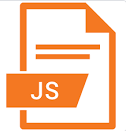














 92
92











 被折叠的 条评论
为什么被折叠?
被折叠的 条评论
为什么被折叠?








